Jak přejít na konkrétní řádek v listu?
Jak byste mohli přejít na konkrétní řádek přímo bez přetažení posuvníku, když existuje velký list? Tento článek bude hovořit o několika snadných tricích pro řešení tohoto úkolu v aplikaci Excel.
Přejděte na konkrétní řádek v listu pomocí pole Název
Přejít na konkrétní řádek v listu pomocí příkazu Přejít na
 Přejděte na konkrétní řádek v listu pomocí pole Název
Přejděte na konkrétní řádek v listu pomocí pole Název
Pole Jméno vedle řádku vzorců vám pomůže přejít na konkrétní řádek co nejrychleji, postupujte takto:
1. Zadejte adresu buňky řádku, na který chcete přeskočit přímo, například zadám A560 do Název Box přejít na řádek 560, viz screenshot:
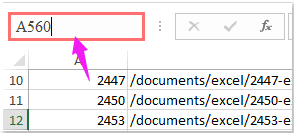
2. Pak stiskněte tlačítko vstoupit klíč a list přejde na řádek najednou.
 Přejít na konkrétní řádek v listu pomocí příkazu Přejít na
Přejít na konkrétní řádek v listu pomocí příkazu Přejít na
S výjimkou Název Box, můžete také použít Přejít na příkaz k vyřešení tohoto úkolu.
1. Podržte stisknuté tlačítko Ctrl + G klávesy pro otevření Přejít na v dialogovém okně a v dialogovém okně zadejte adresu buňky, do které chcete přejít Odkaz textové pole, viz screenshot:
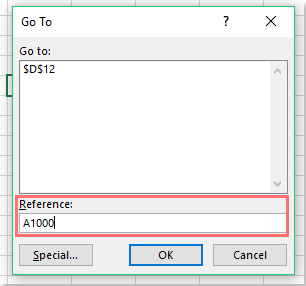
2. Pak klikněte na tlačítko OK tlačítko, list okamžitě přejde na konkrétní řádek.
Nejlepší nástroje pro produktivitu v kanceláři
Rozšiřte své dovednosti Excel pomocí Kutools pro Excel a zažijte efektivitu jako nikdy předtím. Kutools for Excel nabízí více než 300 pokročilých funkcí pro zvýšení produktivity a úsporu času. Kliknutím sem získáte funkci, kterou nejvíce potřebujete...

Office Tab přináší do Office rozhraní s kartami a usnadňuje vám práci
- Povolte úpravy a čtení na kartách ve Wordu, Excelu, PowerPointu, Publisher, Access, Visio a Project.
- Otevřete a vytvořte více dokumentů na nových kartách ve stejném okně, nikoli v nových oknech.
- Zvyšuje vaši produktivitu o 50%a snižuje stovky kliknutí myší každý den!
